برای اکثر مردم، تاری عکس شاید یکی از مفیدترین ویژگی های ویرایش عکس باشد. اما اینکه چگونه عکس را تار کنیم، بسته به کاربرد و دسترسی ما میتواند متفاوت باشد. علت تار کردن عکس ممکن است گاهی مخفی کردن برخی از اطلاعات در یک عکس یا برجسته کردن بخشی از سوژه باشد، دانستن نحوه محو کردن بخشی از یک عکس میتواند کمک کننده باشد. در این مقاله 4 روش ساده برای اینکه چگونه عکس را تار کنیم به شما معرفی می کنیم. در ادامه با ما همراه باشید.
چه زمانی باید عکسها را تار کنیم؟
شاید برای بعضی از شما عجیب باشد که چرا باید عکسها را تار کنیم؟ اما با این حال، گاهی اوقات تاری خوب است و ممکن است تصاویر شما را بهتر کند. تار کردن عکس ها به دلایل مختلفی اتفاق می افتد؛
اولین دلیل، حذف حواس پرتی است. به عنوان مثال، با حذف حواس پرتی، میتوانید بخشی از تصویر خود را از فوکوس خارج کنید و حواس پرتی را در پیش زمینه یا پس زمینه حذف کنید. در برخی موارد، عکسها را زمانی تار میکنیم که بخواهیم حرکت در عکس را نشان دهیم، مثلا در عکسهایی که از ورزشهای سریع گرفته شدهاند، میتوانیم با تار کردن پسزمینه و نگه داشتن شخص یا شیء در حال حرکت، حرکت را بهتر نشان دهیم. به علاوه تاری در زمان مناسب میتواند به عکس شما زیبایی و جذابیت هنری ببخشد.
4 روش سریع تار کردن عکسها
تار کردن عکسها یکی از روشهایی است که در عکاسی و ادیت عکس برای ایجاد تمرکز بر روی یک قسمت خاص از تصویر استفاده میشود. در ادامه، چهار روش سریع برای تار کردن عکسها را بررسی خواهیم کرد:
1. تار کردن تصویر با فتوشاپ
جلوه های تاری تصویر در فتوشاپ یا در منوی اصلی در Filters > Blur ، Filters > Blur Gallery یا سایر ابزارهای فتوشاپ در دسترس هستند. در اینجا نحوه استفاده از ت
صویر تاری در فتوشاپ را به شما اموزش میدهیم:
فیلترهای تاری (تاری گاوسی، تاری حرکت، تاری شعاعی، تاری جعبه، تاری سطح)
گالری فیلتر Blur (Field Blur، Iris Blur، Tilt-Shift، Spin Blur)
از اکشن های فتوشاپ خودکار برای محو کردن پس زمینه تصویر یا ایحاد حس عمق میدان استفاده کنید
فیلترهای تاری فتوشاپ:
در منو، اگر به Filters > Blur بروید، چند گزینه برای محو کردن یک تصویر در فتوشاپ پیدا خواهید کرد.
گالری فیلتر Blur فتوشاپ:
فتوشاپ CC و نسخه های جدیدتر با انواع فیلترهای تاری تصویر در زیر Filters > Blur Gallery ارائه می شوند .
اساساً این ابزارها از فیلترهای مشابهی استفاده می کنند که در بالا توضیح داده شد با برخی از قابلیت های ماسک پیشرفته و برخی گزینه های اضافی.
۲۱ روش دانلود عکس پروفایل اینستاگرام برای آیفون، اندروید، دسکتاپ و تلگرام
2. تصویر را با استفاده از سبک های CSS محو کنید
عکسهایی که در وردپرس بارگذاری میشوند، ممکن است به دلیل اندازه بزرگ آنها، زمان بارگذاری طولانی و کندی در سایت ایجاد کنند. برای حل این مشکل، میتوان از تکنیک عکس تار (blur) استفاده کرد. در این روش، عکس با کیفیت بالا در هاست وردپرس ذخیره میشود و در صفحه وب با استفاده از CSS و تکنیک عکس تار (blur)، نسخه کم کیفیت و با حجم کمتری از عکس به کاربران نمایش داده میشود. این کار باعث بهبود سرعت بارگذاری صفحات وب و بهبود تجربه کاربری میشود.
برای این کار، میتوانید از خاصیت “filter” در CSS استفاده کنید و مقدار “blur” را برای آن تعیین کنید. این روش به شما اجازه میدهد تا عکسهای خود را به صورت دلخواه تار کنید و با سبک و طرح وب سایت خود هماهنگ کنید.
با کد CSS تصویر را تار کنید:
برای تار کردن تصویر باید کد CSS زیر را به شیوه نامه خود اضافه کنید:
.image-blur{ filter:blur(10px);}
و سپس کلاس image-blur CSS را به تصویر اضافه کنید
<img src=”your_image_path” class=”image-blur” />
یا حتی می توانید این را به عنوان یک CSS درون خطی به تصویر خود اضافه کنید مانند این:
<img src=”your_image_path” style=”filter:blur(10px)”/>
3. تصویر را با دوربین خود تار کنید
هنگامی که با استفاده از دوربین عکس می گیرید، چندین گزینه برای استفاده از تاری تصویر به عنوان یک ابزار خلاقانه دارید.
در اینجا افکت های تاری وجود دارد که می توانید در دوربین دریافت کنید:
تاری پس زمینه تصویر بوکه
تاری حرکت
تاری شعاعی
تاری پس زمینه تصویر بوکه
هنگامی که روی یک سوژه فوکوس می کنید و دوربین خود را طوری تنظیم می کنید که پس زمینه بسیار خارج از فوکوس باشد، افکت بوکه در پس زمینه ایجاد می شود.
میتوانید میزان تاری یا وضوح پسزمینه عکس خود را با تنظیم عدد f پایینتر (تاری بیشتر) یا بالاتر (تاری کمتر) کنترل کنید.
تاری حرکت
به عنوان یک قاعده کلی، سرعت شاتر در دوربین شما باید حدود 1/x ثانیه تنظیم شود، جایی که x عددی است که نشان دهنده فاصله کانونی لنز مورد استفاده شما است.
به عنوان مثال، اگر از یک لنز تله فوتو 300 میلیمتری استفاده میکنید، باید سرعت شاتر را 1/300 ثانیه یا بیشتر تنظیم کنید تا از عکسهای تار ناشی از لرزش دوربین جلوگیری کنید.
تاری شعاعی
برای به دست آوردن جلوه تاری شعاعی، سرعت شاتر آهسته ای تنظیم کرده و سعی کنید در حین گرفتن عکس، دوربین را به دور یک مرکز بچرخانید.
4. از ویرایشگر عکس آنلاین برای محو کردن آسان عکس ها استفاده کنید
۱. مرورگر خود را باز کنید
ابتدا مرورگر خود را روی رایانه شخصی باز کنید. می توانید از هر مرورگری مانند کروم یا سافاری استفاده کنید. بسیاری از وب سایت ها به شما اجازه می دهند تصویر خود را به صورت آنلاین تار کنید.
۲. بر روی Blur Image Online Website کلیک کنید
وب سایت های زیادی وجود دارند که ویژگی هایی برای محو کردن تصویر شما ارائه می دهند و شما یکی را انتخاب می کنید. توصیه می کنیم PineTools را انتخاب کنید.
۳. عکس خود را آپلود کنید و یک نوع تاری را انتخاب کنید
پس از باز کردن PineTools، ابتدا کادر آپلود برای آپلود عکس خود را خواهید دید. سپس بر روی دکمه “Choose File” ضربه بزنید و عکس خود را انتخاب کنید. اگر عکس شما قبلا آپلود شده است، نوع محو کردن را انتخاب کنید. سپس، روی دکمه “Blur!” کلیک کنید.
۴. تصویر خود را با انواع فایل هایی که نیاز دارید ذخیره کنید
سرانجام! می توانید عکس خود را ذخیره کنید. PineTools همچنین هر فرمتی مانند PNG، JPG و WEBP را برای عکس شما فراهم می کند.
نتیجه گیری
برای تار کردن عکس می توان از روشهای مختلفی استفاده کرد. تار کردن عکس در وردپرس به معنای بهینه سازی اندازه و ویژگیهای عکس است تا سرعت بارگیری صفحه وب افزایش یابد. همچنین، تار کردن عکسها میتواند با افزایش سرعت بارگیری صفحه، به بهبود رتبهبندی سایت شما در موتورهای جستجو کمک میکند.
شرکت وب رمز یک شرکت فعال در زمینه فروش هاست و خدمات مرتبط با وردپرس است. این شرکت با ارائه خدماتی مانند هاستینگ وردپرس، دامنه و سایر خدمات مرتبط با وب سایت، به کاربران خود امکان می دهد تا وب سایت های خود را با کیفیت بالا و با سرعت بیشتری به صورت آنلاین قرار دهند.